AirPods iPhone'unuzdaki ses içeriğini dağınık kablolar olmadan dinlemeyi çok kolaylaştırın. AirPods, AirPods 2 veya AirPods Pro'yu kulağınıza takmanız yeterlidir ve müziğin keyfini kablosuz olarak çıkarabilirsiniz. Piyasadaki en iyi gerçek kablosuz kulaklık olarak kabul edebilirsiniz. Ancak bazen iPhone'unuzla normal şekilde eşlenemezler.
Şu durumla karşı karşıya mısın? AirPod'lar iPhone'a bağlanmıyor?
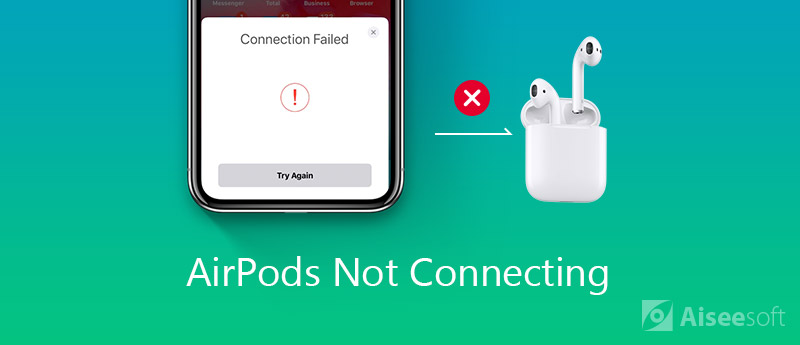
Aslında, AirPods kullanırken, iPhone'un yazılımı, donanımı ve Bluetooth'un doğru şekilde ayarlanması gerekir. Veya alabilirsiniz İPhone'a bağlanmayan AirPod'lar konu. Bu yazıda, düzeltmenin ve AirPods, AirPods 5 veya AirPods Pro'yu iPhone, iPad, iPod veya Mac'e başarıyla bağlamanızı sağlamak için 2 basit yol göstereceğiz.
Yukarıda belirtildiği gibi, birçok faktör AirPods'unuzun iOS cihazınızla eşlenememesine neden olabilir. İlk bölümde, AirPod'ları normal durumuna getirmenin ve iPhone'unuza bağlamanın 4 normal yolunu göstereceğiz.
Bazen, AirPod'larınızın iPhone'a başarıyla bağlanmasına yardımcı olmak için Bluetooth'u kapatıp açabilirsiniz. Bazı durumlarda, AirPod'lar bile iPhone'a bağlanır, ancak ses seviyesi düşük kalır. Bu yöntemi normale döndürmek için de kullanabilirsiniz. Bluetooth'u kapatmak/açmak için, parmağınızı ekranın alt kısmından yukarı kaydırarak "Kontrol Merkezi"ni görüntüleyebilir ve ardından Bluetooth simgesine dokunabilirsiniz. Veya "Ayarlar" uygulamasına gidip oradaki işlemleri yapabilirsiniz. Bu gönderiyi kontrol et iPhone Bluetooth çalışmıyor.
Yeni iOS, eski iOS sürümlerindeki birçok hatayı düzeltir. Kullanılabilir bir iOS güncellemesi varsa, iPhone'a bağlanmayan AirPods, AirPods 2 veya AirPods Pro'yu düzeltmek için iOS'u güncellemeyi deneyebilirsiniz.
AirPods arasındaki ışığın beyaz ve sonra sarı renkte yanıp söneceğini göreceksiniz. Bu, AirPods, AirPods 2 veya AirPods Pro'nuzun sıfırlandığı anlamına gelir. Şimdi AirPod'ları iPhone'unuza yeniden bağlayabilirsiniz.
Yukarıdaki 4 normal yöntemle, AirPod'ların iPhone'a bağlanmama sorununu çözme şansınız büyük. Ancak AirPods bağlanmıyorsa sorun hala devam ediyorsa, profesyonel iPhone sorunlarını giderme yazılımına dönmelisiniz. iOS Sistem Kurtarma. Bağlanmayan AirPod'lar dahil sistemle ilgili çeşitli sorunları gidermek için özel olarak tasarlanmıştır.

184,910 Dosya İndir
%100 Güvenli. Reklamsız.
%100 Güvenli. Reklamsız.



İndirme profili bittiğinde, iOS Sistem Kurtarma, iPhone'a bağlanmayan AirPod'ları otomatik olarak düzeltmeye başlayacaktır. Tüm sabitleme işlemi bittiğinde, iPhone'unuz normal durumuna geri döner. Ardından AirPods, AirPods 2 veya AirPods Pro'nuzu iPhone'a başarıyla yeniden bağlayabilirsiniz.
Tüm özelliklere sahip bir iOS sorunları düzeltme aracı olarak, iPhone / iOS gibi iOS sisteminin neden olduğu diğer birçok sorunu düzeltmenizi sağlar.iPad Apple logosuna takıldı, şarj ekranında veya yükleme ekranında donma ve daha fazlası. Sadece ücretsiz indirin ve deneyin.


Yeni bir tane aldığınızda AirPod'ları iPhone, iPad, iPod veya Mac'inizle nasıl eşleştireceğinizi bilmiyorsanız, bu bölümde AirPod'ları iOS cihazına ve Mac'e nasıl bağlayacağınızı göstereceğiz.
Bu sayfayı okuduktan sonra, düzeltmek için 5 etkili yöntem elde edebilirsiniz AirPod'lar bağlanmıyor iPhone sorunu. Ayrıca, AirPods, AirPods 2 veya AirPods Pro'nuzu iPhone, iPad, iPod ve Mac'e bağlamanın doğru yolunu gösteriyoruz. İle başa çıkmak için başka çözümleriniz varsa AirPod'lar bağlanmıyor sorun, yorumda diğer okuyucularla paylaşabilirsiniz.
iPhone Bağlanma Sorunu
İPhone'u USB ile TV'ye bağlayın İPhone'a Bağlanmayan AirPod'lar İPhone'u Mac'e bağla Facetime Bağlanmıyor
Herhangi bir veri kaybı olmadan DFU modunda, kurtarma modunda, kulaklık modunda, Apple logosunda vb. Gibi çeşitli konularda iOS sisteminizi normale sabitleyin.
%100 Güvenli. Reklamsız.
%100 Güvenli. Reklamsız.